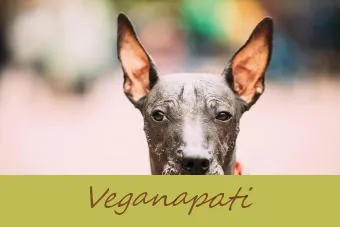Mogućnost snimanja lijepih fotografija mobilnim telefonom pokazalo bi se prilično beskorisnom ako te telefone niste mogli prenijeti na računalo. Način na koji se vrši preuzimanje ovisi o vrsti davatelja usluga koji koristite. Neki pružatelji usluga traže da svoje fotografije 'učitate' u internetsku galeriju iz koje ih zatim možete preuzeti na svoje računalo. Ostali davatelji jednostavno zahtijevaju da svoj telefon povežete s računalom putem USB-a, nakon čega fotografije jednostavno povučete i ispustite iz mapa na telefon.
iPhone
Prijenos datoteka s iPhone na računalo zahtijeva jednostavno povezivanje jednog s drugim, a zatim slijeđenje nekoliko uputa, ovisno o odabranom operacijskom sustavu.
kako mačke čuvati izvan kućnih biljakapovezani članci
- Besplatne smiješne slike mobitela
- Vremenska crta mobilnog telefona
- BlackBerry Pearl slike s telefona na računalo
iPhone na Mac
- Priključite iPhone na MAC pomoću priloženog USB kabela.
- Pričekajte da aplikacija iPhone na vašem Macu pokrene prozor 'Uvoz' na vašem Macintosh-u.
- Pojedinačno odaberite fotografije i kliknite 'Uvezi odabrano' ili kliknite opciju 'Uvezi sve'.
iPhone na računalo sa sustavom Windows 7
- Priključite iPhone na Windows 7 računalo pomoću priloženog USB kabela.
- Pričekajte da se pojavi prozor 'Automatska reprodukcija', a zatim kliknite 'Uvezi slike i videozapise'.
- Kliknite 'Uvezi postavke' i pomoću gumba 'Pregledaj' odaberite mapu za uvoz.
- Kliknite 'U redu', a zatim 'Uvezi'.
Windows mobiteli
Uvoz fotografija s uređaja Windows Mobile zahtijeva samo vaše podatke Windows Mobile Device Center 6.1 instaliran na računalu.
- Priključite svoj Windows Mobile telefon na računalo pomoću priloženog USB kabela.
- Pokrenite Windows Mobile Device Center na računalu.
- Kliknite opciju 'Slike, glazba i video'.
- Kliknite gumb 'Uvezi'.
Android pametni telefoni
Pametni telefoni omogućuju i jednostavan prijenos datoteka putem kabela. Razlika je u tome što vezu prvo morate postaviti na telefonu.
- Povežite svoj Android pametni telefon s računalom pomoću priloženog USB kabela.
- Pričekajte da se USB ikona pojavi u području 'Obavijesti' vašeg Android telefona.
- Povucite traku 'Obavijesti' prema dolje, a zatim je dodirnite.
- Dodirnite opciju 'USB Connected', a zatim 'Mount'.
- Otvorite 'Moje računalo' na računalu ili 'Finder' na računalu Mac.
- Dvaput kliknite opciju 'Izmjenjivi disk' da biste otvorili telefon.
- Otvorite mape 'DCIM' i 'Camera', a zatim povucite i ispustite fotografije na svoje računalo.
Ne-pametni telefoni
Ne-pametni telefoni obično imaju integrirani program za upravljanje prijenosom slika. Na primjer, Verizon Wireless domaćin je internetskoj galeriji slika koja je poznata kao VZWPix za korisnike koji nisu pametni telefoni. Fotografije možete besplatno prenijeti izravno u galeriju, a zatim ih preuzeti na svoj telefon.
Ako koristite VZWPix, koraci su sljedeći:
- Otvorite izbornik 'Moje slike' sa svog telefona.
- Odaberite sliku koju želite prenijeti.
- Kliknite na 'Pošalji', a zatim odaberite opciju 'Na mrežni album'.
- Prenesite fotografiju i prijavite se na VZWPix da biste je preuzeli.
Ako ne koristite Verizon, morat ćete kontaktirati svog davatelja usluga kako biste dobili konkretne upute o pristupu i korištenju njihove zaštićene aplikacije za preuzimanje.
Telefoni s uklonjivim memorijskim karticama
Brojni moderni telefoni sadrže izmjenjive memorijske kartice. Uključuju Secure Digital (SD) kartice, miniSD kartice, microSD kartice, memorijske kartice i još mnogo toga. ako na računalu imate kompatibilni čitač memorije, fotografije možete jednostavno preuzeti slijedeći korake u nastavku. Imajte na umu da se ovi koraci odnose na pametne telefone i one koji nisu pametni.
kako probiti vlastiti nos
- Izvadite memorijsku karticu iz telefona i priključite je u čitač memorijskih kartica računala.
- Otvorite 'Moje računalo' na računalu ili 'Finder' na računalu Mac.
- Dvaput kliknite opciju 'Izmjenjivi disk' da biste otvorili telefon.
- Pronađite svoje fotografije, a zatim ih povucite i ispustite na računalo.
Alternativna metoda plaćanja
Posljednja metoda podrazumijeva jednostavno slanje fotografije ili fotografija na vašu adresu e-pošte. Problem s ovom metodom je u tome što vam davatelj usluga može naplatiti prijenos podataka. Međutim, ova je opcija dostupna za svaki telefon s mogućnostima slanja poruka ili e-pošte. Jednostavno pošaljite fotografiju ili pošaljite poruku e-poštom izravno na svoju adresu.
Biti ukorak s krivuljom
Postoje neke dobre i loše vijesti. Dobra vijest je da je preuzimanje fotografija s telefona na računalo svake godine sve lakše, što uz brzi tehnološki napredak. Loša vijest je da ćete morati biti u toku s tim promjenama, pogotovo ako namjeravate sa sobom nositi najnoviji mobitel. Imajte na umu da je najbolje mjesto za pronalaženje odgovora na ovo pitanje i da će u konačnici uvijek biti vaš davatelj usluga.